HubSpot handleiding met gebruikersrechten
Laatst bijgewerkt: mei 16, 2024
Beschikbaar met elk van de volgende abonnementen, behalve waar vermeld:
|
|
HubSpot-gebruikers met machtigingen voor Gebruikers toevoegen & bewerken kunnen machtigingen aanpassen voor nieuwe en bestaande gebruikers in hun HubSpot-account. Als de gebruiker machtigingen aanpast voor een gebruiker met een betaalde seat, moeten ze ook machtigingen hebben om facturering aan te passen .
Je kunt ook de bewerkingstoegang tot eigenschappen beperken en inhoudstoegang toewijzen aan specifieke gebruikers. Leer hoe u de instellingen voor Gebruikers & Teams kunt openen om gebruikersmachtigingen bij te werken.
Let op:
- Gebruikers moeten zich afmelden bij het account en weer aanmelden voordat updates van hun machtigingen van kracht worden.
- Wanneer HubSpot nieuwe machtigingen toevoegt aan een machtigingenverzameling, behouden bestaande gebruikers de toegang die ze hebben en worden alle nieuwe machtigingen die aan de verzameling worden toegevoegd standaard ingeschakeld voor de gebruiker.
CRM
Stel op het tabblad CRM machtigingen in voor CRM-objecten en -tools.
Raadpleeg de documentatie over het maken van een conversatie-inbox om de gebruikersrechten voor je conversatie-inbox te beheren.
CRM-objecten
De volgende CRM-objecten en -activiteiten hebben aanpasbare machtigingen:
- Contacten
- Bedrijven
- Aanbiedingen
- Tickets
- Taken
- CRM e-mails
- Opmerkingen
- Facturen
Om aan te passen welke objecten of activiteiten de gebruiker kan bekijken, bewerken of verwijderen, klikt u op het object (bijv. Contactpersonen, Bedrijven, enz.) om de sectie uit te vouwen.
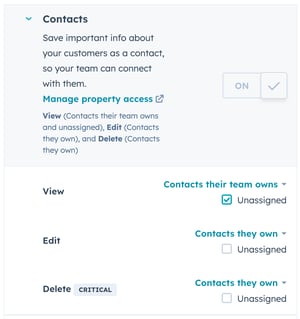
Afhankelijk van het object kun je kiezen uit de volgende rechten:
- Bekijken: klik op het dropdownmenu om te bepalen welke objecten of activiteiten de gebruiker kan bekijken.
- De opties zijn Alle [objecten], [Objecten] van hun team en [Objecten] van henzelf.
- Als je [Objecten] waarvan hun team eigenaar is of [Objecten] waarvan zij eigenaar zijn selecteert, schakel dan het selectievakje Niet-toegewezen in om de gebruiker niet-toegewezen records of activiteiten te laten bekijken.
- Gebruikers met de machtiging [Objecten] waarvan zij eigenaar zijn, zien de aan hen toegewezen records alleen op indexpagina's, in de lijstentool en in rapporten.
- Bewerken: klik op het vervolgkeuzemenu om de set objecten of activiteiten te bepalen die de gebruiker kan bewerken, samenvoegen en importeren. Ze kunnen ook activiteiten verwijderen.
- De opties zijn Alle [objecten], [Objecten] waarvan hun team eigenaar is, [Objecten] waarvan zij eigenaar zijn of Geen.
-
- Als u [Objecten] selecteert waarvan hun team eigenaar is of [Objecten] waarvan zij eigenaar zijn, schakel dan het selectievakje Niet-toegewezen in zodat de gebruiker niet-toegewezen records of activiteiten kan bewerken.
- Verwijderen: klik op het dropdown menu om te bepalen welke objecten of activiteiten de gebruiker kan verwijderen.
- De opties zijn Alle [objecten], [Objecten] waarvan hun team eigenaar is, [Objecten] waarvan zij eigenaar zijn of Geen.
-
- Als u [Objecten] selecteert waarvan hun team eigenaar is of [Objecten] waarvan zij eigenaar zijn, schakel dan het selectievakje Niet-toegewezen in zodat de gebruiker niet-toegewezen records of activiteiten kan verwijderen.
Let op:
- Weergavemogelijkheden zijn niet hetzelfde als een Alleen bekijken-stoel. Lees meer over de verschillende seattypes en waartoe een gebruiker toegang heeft.
- Gebruikers met wijzigingsrechten kunnen activiteiten in een record verwijderen. Je moet hun bewerkingsrechten verwijderen als je niet wilt dat ze deze mogelijkheid hebben.
- Gebruikers met Weergave rechten kunnen nog steeds notities of taken maken op records van dat object. Gebruikers moeten Communiceren rechten hebben om notities of taken op die records te bewerken, notities aan andere records te koppelen of andere activiteiten te creëren, zoals e-mails, gesprekken en vergaderingen.
- Machtigingen voor eigenaarschap zijn gebaseerd op de standaardeigenschappen voor eigenaar en de aangepaste HubSpot-gebruiker veldtype-eigenschappen. Gebruikers die zijn ingesteld als eigenaar met een van beide type eigenschappen hebben eigenaarstoegang tot het record. Gebruikers met de machtiging [Objecten] waarvan hun team eigenaar is, hebben toegang tot records die eigendom zijn van leden van de aan hen toegewezen teams.
CRM-tools
Toegang tot bulkacties, eigenschappeninstellingen en de tool workflows aanpassen.
- Communiceren: klik op het vervolgkeuzemenu om te bepalen aan welke contactpersonen, bedrijven, deals, tickets, taken en individuele aangepaste objecten een gebruiker een e-mail, gesprek of vergadering kan toevoegen en deze activiteiten aan andere records kan koppelen.
- De opties zijn Alle records, Records waarvan hun team eigenaar is, Records waarvan zij eigenaar zijn en Geen.
- Als u Records waarvan hun team eigenaar is of Records waarvan zij eigenaar zijn selecteert, schakelt u het selectievakje Niet toegewezen in zodat de gebruiker kan communiceren met niet-toegewezen contactpersonen en bedrijven.
- Dit geldt alleen voor CRM-e-mails, niet voor marketing-e-mails. Meer informatie over het instellen van rechten voor marketinge-mails.
- Bulk verwijderen: schakel de schakelaar Bulk verwijderen in om de gebruiker in bulk contacten, bedrijven, deals, tickets en taken te laten verwijderen. Hierdoor kan de gebruiker bijvoorbeeld contactpersonen verwijderen vanuit een lijst of dashboard. Gebruikers zonder deze permissie kunnen nog steeds contactpersonen, bedrijven, deals, tickets en taken verwijderen uit individuele records als ze de Bewerk permissie hebben voor Contactpersonen. Gebruikers met deze machtiging kunnen ook leads verwijderen in de prospectwerkruimte.
- Importeren: schakel de schakelaar Importeren in om de gebruiker CRM-records in bulk of één voor één te laten importeren in je HubSpot-account.
- Exporteren: schakel de schakelaar Exporteren in om de gebruiker CRM-records en rapportagegegevens te laten exporteren vanuit het HubSpot-account.
- Aangepaste weergaven ( alleenProfessional en Enterprise ): schakel de schakelaar Aangepaste weergaven in zodat gebruikers aangepaste weergaven in de inbox kunnen maken, bewerken en verwijderen.
- Opmaak middelste kolom aanpassen: schakel de schakelaar Opmaak middelste kolom aanpassen in om de gebruiker de inhoud en het uiterlijk van de middelste kolom van de record te laten bijwerken.
Marketing
Stel op het tabblad Marketing machtigingen in voor marketingpublicatietools.
- Lijsten: schakel de schakelaar Lijsten in om de gebruiker toegang te geven tot de tool Lijsten.
- Bekijken: schakel de schakelaar Bekijken in om de gebruiker lijsten te laten bekijken, maar niet om ze te maken of te bewerken.
- Bewerken: schakel de schakelaar Bewerken in om de gebruiker lijsten te laten maken en bewerken. Om records aan een statische lijst toe te voegen, heeft een gebruiker ook Bewerken-toegang nodig voor contactpersonen en bedrijven.
- Formulieren: schakel de schakelaar Formulieren in om de gebruiker toegang te geven tot de formulieren-tool.
Let op: om een supportformulier te maken en te koppelen aan een kanaal, heeft een gebruiker de rechtenAccounttoegang nodig. Om de opvolgmail van een formulier te bewerken heeft een gebruiker de rechten Marketing E-mail Publiceren nodig.
- Bestanden: schakel de schakelaar Bestanden in zodat de gebruiker bestanden kan toevoegen, bewerken en verwijderen vanuit HubSpot.
- In de gratis tools van HubSpot kan de gebruiker met deze toestemming bestanden uploaden, zoals bijlagen bij records.
- Voor Starter-, Professional- en Enterprise-accounts kunnen gebruikers hiermee actie ondernemen op bestanden binnen de bestandsbeheerder. Gebruikers zonder deze toestemming kunnen nog steeds bestanden bekijken in de bestandsbeheerder.
- Marketingtoegang: schakel de schakelaar Marketingtoegang in om de gebruiker toegang te geven tot marketingtools, zoals de e-mailtool of het afmelden van contactpersonen voor marketingmails. Dit geeft de gebruiker ook toegang tot websiteactiviteiten op contactpersonen. Als Marketing Access is ingeschakeld, kunt u meer specifieke machtigingen voor marketingtools inschakelen.
Marketingtools
- Advertenties: schakel de schakelaar Advertenties in om de gebruiker toegang te geven tot de advertentietool.
- Weergeven: schakel de schakelaar Weergeven in om de gebruiker de advertentieaccountactiviteit te laten bekijken.
- Publiceren: schakel de schakelaar Publiceren in om de gebruiker accounts van ondersteunde advertentienetwerken te laten koppelen.
- Campagnes: schakel de schakelaar Campagnes in om de gebruiker toegang te geven tot campagnes.
- Bekijken: schakel de schakelaar Bekijken in om de gebruiker campagnes te laten bekijken.
- Publiceren: schakel de schakelaar Publiceren in om de gebruiker campagnes en middelen te laten beheren.
- Marketinge-mail: schakel de schakelaar Marketinge-mail in om de gebruiker toegang te geven tot marketinge-mails.
- Weergeven: schakel de schakelaar Weergeven in om de gebruiker marketinge-mails te laten bekijken, maar niet te laten bewerken of publiceren.
- Bewerken: schakel de schakelaar Bewerken in om de gebruiker e-mails te laten maken, e-mails te laten verwijderen, de standaardwaarden voor e-mailpersonalisatie te laten bewerken en testmails te laten verzenden. Ze kunnen geen marketinge-mails naar contactpersonen verzenden of e-mails opslaan voor gebruik in workflows.
-
- Publiceren: schakel de schakelaar Publiceren in om de gebruiker marketinge-mails te laten publiceren en verzenden.
Let op:
- Een gebruiker moet ten minste View-toegang hebben om een contact te unbouncen.
- Een gebruiker moet minimaal View access en Website settings permissie hebben om e-mail footer en styling instellingen te configureren.
- Om e-mails met herinschrijvingen te publiceren, moet een gebruiker de toestemmingWebsite-instellingen hebben.
- CTA: zet de CTA-schakelaar aan om de gebruiker toegang te geven tot CTA's.
- Bekijken: schakel de schakelaar Bekijken in om de gebruiker CTA's te laten bekijken.
- Bewerken: schakel Bewerken in om de gebruiker CTA's te laten maken, bewerken en verwijderen.
- Publiceren: schakel Publiceren in om de gebruiker CTA's te laten publiceren.
Let op: om CTA's te maken moet een gebruiker toegang hebben tot Bewerken of Publiceren voor Blog-, E-mail-, Landingspagina's of Websitepagina's.
- Marketing SMS: zet de Marketing SMS schakelaar aan om de gebruiker toegang te geven tot Marketing SMS.
- Weergeven: schakel de schakelaar Weergeven in om de gebruiker SMS-berichten in uw account te laten bekijken.
- Bewerken: schakel Bewerken in om de gebruiker SMS-berichten in uw account te laten maken, bewerken en verwijderen.
- Publiceren: schakel de optie Publiceren in als de gebruiker SMS-berichten in uw account wil publiceren en verzenden.
- Sociaal: klik op het vervolgkeuzemenu om te bepalen naar welke sociale accounts de gebruiker kan publiceren. Gebruikers met de machtigingen Alle toegankelijke accounts, Hun verbonden accounts of Alleen sociaal opstellen kunnen alle gedeelde sociale accounts zien in sociale monitoring, publiceren en rapporten, evenals alle sociale accounts waarmee ze verbonden zijn.
-
Alle toegankelijke accounts: de gebruiker kan publiceren naar sociale accounts die ze hebben verbonden, of naar alle gedeelde sociale accounts. De gebruiker kan ook sociale instellingen configureren.
-
Met hen verbonden accounts: de gebruiker kan alleen publiceren naar sociale accounts die hij heeft verbonden.
-
Alleen concepten( alleenMarketing Hub Enterprise ): de gebruiker kan niet publiceren naar sociale accounts waarmee ze zijn verbonden, maar kan wel concepten voor sociale berichten maken in sociale accounts waarmee ze zijn verbonden of gedeelde sociale accounts.
- Geen: de gebruiker heeft geen toegang tot de sociale tool, die niet wordt weergegeven in het navigatiemenu wanneer hij is aangemeld.
-
- Staging van inhoud: zet de schakelaar Staging van inhoud aan om de gebruiker toegang te geven tot de tool Staging van inhoud.
Website tools
- Blog: schakel de schakelaar Blog in om de gebruiker toegang te geven tot bloginhoud.
- View (Bekijken): schakel de schakelaar View (Bekijken) in om de gebruiker de bloginhoud te laten bekijken.
- Edit (Bewerken): schakel de schakelaar Edit (Bewerken) in om de gebruiker bloginhoud te laten maken, bewerken en verwijderen. Ze kunnen geen nieuwe berichten publiceren of live berichten bijwerken.
- Publish (Publiceren ): Schakel de schakelaar Publish (Publiceren) in om de gebruiker bloginhoud te laten publiceren en bijwerken.
Let op: om de SEO-tool te bekijken, moet een gebruiker ten minste View-toegang hebben tot Email, Blog, Landing pages of Website pagina's. Om updates aan te brengen in de SEO-tool, moet een gebruiker ten minste Edit-toegang hebben tot Email, Blog, Landing pages of Website pagina's, of toegang hebben tot Website-instellingen.
- Podcasts: schakel de schakelaar Podcasts in om de gebruiker toegang te geven tot landingspagina's.
- Bekijken: schakel de schakelaar Bekijken in om de gebruiker podcastinhoud te laten bekijken.
- Bewerken: schakel Bewerken in om de gebruiker podcastinhoud te laten maken, bewerken en verwijderen. Ze kunnen geen nieuwe podcastafleveringen maken of live podcastafleveringen bijwerken.
- Publiceren: schakel de schakelaar Publiceren in om de gebruiker podcastinhoud te laten publiceren en bijwerken.
- Landingspagina's: schakel de schakelaar Landingspagina's in om de gebruiker toegang te geven tot landingspagina's.
- Bekijken: schakel de schakelaar Bekijken in om de gebruiker de inhoud van landingspagina's te laten bekijken.
- Bewerken: schakel de schakelaar Bewerken in om de gebruiker landingspagina-inhoud te laten maken, bewerken en verwijderen. Ze kunnen geen nieuwe pagina's maken of live pagina's bijwerken.
- Publiceren: schakel de schakelaar Publiceren in om de gebruiker de inhoud van de landingspagina te laten publiceren en bijwerken.
- Websitepagina's: schakel de schakelaar Websitepagina's in om de gebruiker toegang te geven tot websitepagina's.
- Bekijken: schakel de schakelaar Bekijken in om de gebruiker de inhoud van landende websitepagina's te laten bekijken.
- Bewerken: schakel Bewerken in om de gebruiker de inhoud van de websitepagina te laten maken, bewerken en verwijderen. Ze kunnen geen nieuwe pagina's maken of live pagina's bijwerken.
- Publiceren: schakel de schakelaar Publiceren in om de gebruiker de inhoud van de website te laten publiceren en bijwerken.
- Website database ( alleen Content Hub ): schakel de schakelaar Website database in om de gebruiker toegang te geven tot de instellingen voor het aanpassen van websitetabellen. U moet de Website database tabelinstellingen inschakelen om tabellen aan te maken, te klonen en te verwijderen.
- Weergeven: schakel de schakelaar Weergeven in om de gebruiker gegevens in de tabelrijen te laten zien en gegevens te laten exporteren. Ze kunnen geen extra gegevens toevoegen.
- Bewerken: schakel Bewerken in zodat de gebruiker rijen aan een tabel kan toevoegen, vergrendelde rijen kan klonen, gegevens kan importeren en gegevens kan exporteren.
- Publiceren: schakel de schakelaar Publiceren in om de gebruiker nieuwe rijen te laten toevoegen, bestaande rijen te laten bewerken en rijen uit een tabel te laten verwijderen.
- URL-omleidingen: schakel de schakelaar URL-omleidingen in om de gebruiker toegang te geven tot URL-omleidingen.
- Bekijken: schakel de schakelaar Bekijken in om de gebruiker doorverwezen URL's te laten bekijken.
- Publiceren: schakel de schakelaar Bewerken in om de gebruiker URL-omleidingen te laten maken, bewerken en verwijderen.
- Ontwerptools: schakel de schakelaar Ontwerptools in zodat de gebruiker sjablonen en modules kan bewerken. Gebruikers met deze toestemming hebben ook toegang tot de sjabloonmarktplaats en kunnen marketinge-mails opslaan als sjablonen.
Let op: het is aanbevolen om een gebruiker ook rechten te geven voor Globale inhoudsinstellingen en Website-instellingen als hij/zij globale webactiva en blog-/website-instellingen moet bewerken.
Goedkeuringen
Pas machtigingen aan om het publiceren van inhoud goed te keuren. Goedkeuringen moeten worden ingeschakeld voor elke tool.
- Marketinge-mails goedkeuren: schakel deze schakelaar in om de gebruiker verzoeken voor het publiceren van marketinge-mails te laten goedkeuren.
- Blogberichten goedkeuren: zet de schakelaar aan zodat gebruikers verzoeken om blogberichten te publiceren kunnen goedkeuren.
- Landingspagina's goedkeuren: schakel deze optie in zodat gebruikers verzoeken om landingspagina's te publiceren kunnen goedkeuren.
- Websitepagina's goedkeuren: schakel deze optie in om gebruikers toestemming te laten geven voor het publiceren van websitepagina's.
Verkoop
Stel op het tabblad Verkoop gedetailleerdere machtigingen en beperkingen in voor verkooptools zoals producten en sjablonen en wijs betaalde Sales Hub seats toe.
- Maak aangepaste regelitems: dit staat standaard aan en laat de gebruiker regelitems maken van een dealrecord of offerte.
- Offertesjablonenbeheren: schakel deze optie in om gebruikers sjablonen te laten maken en bewerken die worden gebruikt bij het maken van offertes.
- Betalingskoppelingen beheren: schakel deze schakelaar in om de gebruiker eenmalige en terugkerende betalingskoppelingen te laten beheren.
- Beheer betalingen en abonnementen: zet de schakelaar aan zodat de gebruiker de transactiegeschiedenis kan bekijken, rapporten kan downloaden, ontvangstbewijzen kan versturen, abonnementen kan annuleren en geld kan teruggeven.
- Verkooptoegang: klik om de Verkooptoegang aan te zetten zodat de gebruiker toegangheeft tot verkoopsjablonen, knipsels, documenten, bellen en de vergadertool, evenals de optie om hun persoonlijke e-mail te koppelen. Als de schakelaar aan staat, verschijnen er gedetailleerdere machtigingen voor de verkooptools van HubSpot.
- Sjablonen: klik om Sjablonen aan te zetten zodat de gebruiker sjablonen kan maken, bewerken en verwijderen. Gebruikers met betaalde Sales Hub en Service Hub seats die geen toestemming hebben om sjablonen te maken en te bewerken, kunnen nog steeds sjablonen bekijken en verzenden.
- Pagina's voor vergaderingen: klik om de optie Pagina's voor vergaderingen aan te zetten zodat de gebruiker pagina's voor andere gebruikers kan maken, bewerken en verwijderen. Een gebruiker moet ook Persoonlijke e-mailtoegang ingeschakeld hebben.
- Sales Starter/Professional/Enterprise: klik om de SalesStarter/Professional/Enterprise-schakelaar aan te zetten zodat de gebruiker toegang heeft tot de verkooptools die beschikbaar zijn voor de stoel.
Let op:
- Zodra je Sales Starter/Professional/Enterprise inschakelt, zijn de onderstaande machtigingen afhankelijk van het abonnementsniveau van je stoel.
- Als je al je betaalde seats hebt toegewezen, kun je op Nog een gebruiker kopen klikken om een gebruiker te upgraden. Meer informatie over het beheren van betaalde Sales Hub-gebruikers .
-
- Forecast: pas de weergave- en bewerkingstoegang tot het hulpmiddel voor verkoopprognoses aan. Als u de prognosepermissies in Verkoop bijwerkt, wordenook de permissies in Service bijgewerkt.
- Gebruikers met rechten voor eigen prognoses kunnen alleen hun eigen prognoses bekijken.
- Gebruikers met rechten voor Forecast waarvan hun team eigenaar is, kunnen hun eigen prognoses zien en ook die van hun teamgenoten binnen dat team.
- Playbooks: pas de toegang tot View (Bekijken), Edit (Bewerken) en Publish (Publiceren) aan voor de tool Sales Playbook. Als u de prognosepermissies in Verkoop bijwerkt, wordenook de permissies in Service bijgewerkt.
- Sequenties: klik om de Sequenties schakelaar aan te zetten zodat gebruikers sequenties kunnen maken.
- Reeksenbulkinschrijvingen : klik om de schakelaar Reeksen bulkinschrijvingen aan te zetten zodat gebruikers meerdere contactpersonen tegelijk in bulk kunnen inschrijven in een reeks.
- Prospectie weergeven als een andere gebruiker: klik om Prospectie weergeven als een andere gebruiker aan te zetten, zodat gebruikers de werkruimten van andere gebruikers kunnen bekijken.
- Forecast: pas de weergave- en bewerkingstoegang tot het hulpmiddel voor verkoopprognoses aan. Als u de prognosepermissies in Verkoop bijwerkt, wordenook de permissies in Service bijgewerkt.
-
Service
- Feedbackenquêtes: klik om de schakelaar Feedbackenquêtes aan te zetten om de gebruiker toegang te geven tot feedbackenquêtes.
- Weergeven: schakel de schakelaar Weergeven in om de gebruiker feedbackenquêtes te laten bekijken.
- Bewerken: schakel de schakelaar Bewerken in om de gebruiker feedbackenquêtes te laten maken, bewerken en verwijderen.
- Kennisbankartikelen: bewerk- en publicatietoegang voor kennisbankartikelen aanpassen.
- Sjablonen: klik om de Sjablonen schakelaar aan te zetten zodat de gebruiker sjablonen kan maken, bewerken en verwijderen. Gebruikers met betaalde Sales Hub en Service Hub seats die geen toestemming hebben om sjablonen te maken en te bewerken, kunnen nog steeds sjablonen bekijken en verzenden.
- Pagina's voor het plannen van vergaderingen: klik om de schakelaar Pagina's voor het plannen van vergaderingen aan te zetten, zodat de gebruiker een link kan delen met klanten om vergaderingen te plannen.
- Service Starter/Professional/Enterprise: klik om de schakelaar ServiceStarter/Professional/Enterprise aan te zetten zodat de gebruiker toegang krijgt tot de servicetools die beschikbaar zijn voor de stoel.
- Prognose: pas de weergave- en bewerkingstoegang tot de prognosetool aan. Als je de prognosepermissies in Service bijwerkt, wordenook de permissies in Verkoop bijgewerkt.
- Gebruikers met rechten voor eigen prognoses kunnen alleen hun eigen prognoses bekijken.
- Gebruikers met rechten voor Forecasts waarvan hun team eigenaar is, kunnen hun eigen forecasts zien en ook die van hun teamgenoten binnen dat team.
- Playbooks: pas de View, Edit en Publish toegang aan voor de service playbook tool. Het bijwerken van forecast permissies in Service zal ook de permissies in Verkoop bijwerken.
- Sequenties: klik om Sequenties aan te zetten zodat gebruikers sequenties kunnen maken.
- Reeksenin bulk inschrijven: klik om de schakelaar Reeksen in bulk inschrijven aan te zetten zodat gebruikers meerdere contactpersonen tegelijk in bulk kunnen inschrijven in een reeks.
- Werkruimte voor klantsucces (BETA): klik omde werkruimte voor klantsucces in te schakelen voor het maken van gedeelde weergaven, het vastzetten van rapporten voor alle gebruikers en het maken/bewerken van klantgezondheidsscores.
- Prognose: pas de weergave- en bewerkingstoegang tot de prognosetool aan. Als je de prognosepermissies in Service bijwerkt, wordenook de permissies in Verkoop bijgewerkt.
-
Automatisering
- Werkstromen: schakel de schakelaar Werkstromen in om de gebruiker toegang te geven tot werkstromen.
- Bekijken: schakel de schakelaar Bekijken in om de gebruiker workflows te laten bekijken.
- Bewerken: schakel de schakelaar Bewerken in om de gebruiker workflows te laten maken, bewerken en verwijderen. .
- Verwijderen: schakel de schakelaar Verwijderen in om de gebruiker workflows te laten verwijderen. De gebruiker moet ook Edit-toegang hebben.
- Chatflows: schakel de schakelaar Chatflows in om de gebruiker chatflows te laten maken, bewerken en publiceren in je HubSpot-account.
Rapportage
Op het tabblad Rapportage kun je de gebruiker rechten geven om dashboards, rapporten en analysetools te maken, bewerken en/of bekijken. Als deze optie is uitgeschakeld, ziet de gebruiker Rapporten niet in het hoofdmenu.
- Doelen: schakel de schakelaar Doelen in om gebruikers doelen te laten bekijken, maken en bewerken. Klik op de vervolgkeuzemenu's Bekijken en Bewerken om het toegangsniveau voor gebruikers te bepalen voor het bekijken, maken en bewerken van doelen. Gebruikers moeten een toegewezen stoel hebben om doelen toegewezen te krijgen.
- Toegang tot hulpmiddelen voor gegevenskwaliteit: schakel de schakelaar Toegang tot hulpmiddelen voor gegevenskwaliteit in om niet-superbeheerders toegang te geven tot het commandocentrum voor gegevenskwaliteit om problemen met de gegevenskwaliteit te controleren en op te lossen.
- Toegang tot rapporten: schakel de schakelaar Toegang tot rapporten in om de gebruiker toegang te geven tot rapportagetools, waaronder dashboards, rapporten en analysehulpmiddelen. Als de schakelaar aan staat, verschijnen er gedetailleerdere machtigingen voor de rapportagetools van HubSpot.
- Dashboard, rapporten en analyses: schakel de schakelaar Dashboard, rapporten en analyses in om de gebruiker toegang te geven tot rapportagetools.
-
-
- Weergeven: hiermee kan de gebruiker dashboards, rapporten en analysetools bekijken. Dit is standaard geselecteerd wanneer de toegangsschakelaar Rapporten is ingeschakeld.
-
-
-
- Bewerken: hiermee kan de gebruiker dashboards, rapporten en analysetools waartoe hij toegang heeft, bewerken. Dit wordt geselecteerd als je de gebruiker toestemming geeft voor het maken en bezitten van dashboards.
- Maken/eigen: hiermee kan de gebruiker dashboards en rapporten maken en zich eigen maken.
- Rapportage datasets: zet deschakelaar Rapportage datasets aan om de gebruiker toegang tegeven tot rapportage datasets.
- Weergeven: hiermee kunnen gebruikers bestaande kant-en-klare datasets bekijken om rapporten op te bouwen met de aangepaste rapportbouwer. Hiermee kunnen gebruikers vooraf bepaalde berekende velden en filtercriteria en -eigenschappen gebruiken om een rapport op te bouwen.
- Bewerken: hiermee kunnen gebruikers nieuwe datasets maken die gebruikt kunnen worden om aangepaste rapporten te maken.
- Marketingrapporten: schakel de schakelaar Marketingrapporten in om gebruikers toegang te geven tot marketingrapporten in de analysetools van HubSpot. Dit omvat verkeersanalyses, paginaprestaties, concurrenten, tracking URL builder, evenementen( alleenMarketing Hub Enterprise ) en rapportinstellingen.
-
Account
Op het tabblad Account kunt u gedetailleerdere machtigingen instellen voor accountbeheer.
Instellingen toegang
- Toegang tot marketingcontacten: schakel de schakelaar Toegang tot marketingcontacten in om de gebruiker contacten te laten instellen als marketingcontacten of niet-marketingcontacten.
- Persoonlijke e-mailtoegang: schakel de schakelaar Persoonlijke e-mailtoegang in om 1:1 e-mails vanuit het CRM te verzenden en te volgen en om toegang te krijgen tot pagina's voor het plannen van vergaderingen. Gebruikers kunnen ook de HubSpot Sales-extensie gebruiken.
- App Marketplace Access: schakel de schakelaar App Marketplace Access in om de gebruiker apps te laten installeren vanaf de HubSpot Marketplace en websites van derden.
- Asset Marketplace Access: schakel de schakelaar Asset Marketplace Access in om de gebruiker modules en sjablonen van de HubSpot Marketplace te laten installeren.
- Contacten permanent verwijderen : schakel de schakelaar Contacten permanent verwijderen in om de gebruiker contactrecords permanent te laten verwijderen. Om contacten te verwijderen, heeft de gebruiker ook de toestemming nodig om contacten te verwijderen op het tabblad CRM.
- Eigenschappeninstellingen bewerken: schakel de schakelaar Eigenschappeninstellingen bewerken in om de gebruiker toegang tot objecteigenschappen te laten maken, bewerken en beheren in Instellingen > Eigenschappen.
- Instellingen abonnementstype: schakel de optie Instellingen abonnementstype in om de gebruiker abonnementstypes te laten maken, bewerken en beheren.
- Instellingen databasetabellen website: schakel de schakelaar Instellingen databasetabellen website in zodat de gebruiker tabelinstellingen kan configureren en databasetabellen kan maken, klonen, verwijderen of verwijderen.
- Globale inhoudsinstellingen: schakel de schakelaar Globale inhoudsinstellingen in om de gebruiker globale inhoud en thema's voor website-inhoud te laten bewerken.
- Website-instellingen: schakel de schakelaar Website-instellingen in zodat de gebruiker de website-instellingen kan bewerken. Dit geeft de gebruiker ook de mogelijkheid om de SEO-tool bij te werken en de instellingen van het e-mailaccount te beheren.
- Productbibliotheek beheren: schakel de schakelaar Productbibliotheek beheren in om de gebruiker een productbibliotheek te laten bouwen binnen je bedrijfsmiddelen en te laten rapporteren over de prestaties van verschillende producten en diensten.
- Kennisbankinstellingen: schakel de optie Kennisbankinstellingen in om de gebruiker de instellingen van de kennisbank te laten bewerken. Deze toestemming geeft de gebruiker ook standaard publicatietoegang tot de kennisbank.
- Instellingen klantportaal: schakel de schakelaar Instellingen klantportaal in om de gebruiker de instellingen van het klantportaal te laten bewerken. Deze toestemming geeft de gebruiker ook standaard publicatietoegang tot de klantportaaltool.
- Rapporten & dashboards: schakel de schakelaar Rapporten & dashboards in om de gebruiker een rapport of dashboard te laten maken. Deze toestemming geeft ook toegang tot alle analysetools en overschrijft alle instellingen op het tabblad Rapporten.
- Domeininstellingen: schakel de schakelaar Domeininstellingen in zodat de gebruiker domeinen kan verbinden en bewerken.
- Instellingen gebruikerstabel: schakel de schakelaar Instellingen gebruikerstabel in om de gebruiker de gebruikerstabel in zijn HubSpot-accountinstellingen te laten zien.
Let op: als de instellingen van de Gebruikerstabel zijn uitgeschakeld, kunnen gebruikers nog steeds lijsten van gebruikers elders in hun HubSpot-account bekijken (bijvoorbeeld wanneer ze een contactpersoon aan een andere eigenaar toewijzen).
- Toegang tot auditlogboek: schakel de schakelaar Toegang tot auditlogboek in om de gebruiker toegang te geven tot auditlogboeken.
- Beschikbaarheidbeheer: schakel de schakelaar Beschikbaarheidbeheer in om de gebruiker de beschikbaarheid van teamleden te laten bewerken.
- Toegang tot het Beveiligingscentrum: schakel de Gebruikerstoegangstabel in om gebruikers toegang te geven tot HubSpot Security Health, deze te beheren en de beveiligingsinstellingen te wijzigen.
Let op:
- Superbeheerders kunnen alle bedrijfsmiddelen bekijken.
- Een CMS of Marketing Hub Enterprise abonnement is vereist om de toegang tot blogberichten en pagina's per team te beperken.
- Assets, zoals sjablonen, sequenties, documenten en playbooks, kunnen alleen worden bekeken door superbeheerders en de teams en gebruikers die toegang hebben.
Toegang voor gebruikers en accounts
- Accounttoegang: schakel de schakelaar Accounttoegang in om gebruikers toegang te geven tot de mogelijkheid om gebruikersinstellingen voor uw account te beheren.
- Gebruikers toevoegen en bewerken: klik om de schakelaar Gebruikers toevoegen en bewerken aan te zetten zodat gebruikers gebruikers gebruikers kunnen toevoegen, deactiveren of bestaande gebruikers uit uw account kunnen verwijderen. U hebt de machtiging Facturering wijzigen nodig om betaalde seats toe te wijzen. Je kunt geen machtigingen toewijzen die je niet hebt.
- Teams toevoegen en bewerken: schakel deschakelaar Teams toevoegen en bewerken in zodat gebruikers gebruikers in verschillende groepen kunnen indelen die je kunt gebruiken om de toegang te controleren, rapporten te filteren en meer.
- Toegang door teams beperken: schakel Toegang door teams beperken in om gebruikers middelen te laten delen met andere gebruikers. Gebruikers met deze toestemming hebben toegang tot alle middelen, ongeacht in welk team ze zitten.
- Presets: schakel de Presets-schakelaar in om gebruikers en teams binnen je account te laten configureren om standaardinstellingen te kiezen, zoals beginscherm, dashboard en taal.
- Account standaardinstellingen bewerken: schakel de schakelaar Account standaardinstellingen bewerken in om gebruikers de naam, taal, tijdzone, GDPR-privacyinstellingen en standaardindeling voor datum en getal van je account te laten instellen. Als je een Professional- of Enterprise-account hebt en meerdere valuta's gebruikt, moet je een Superbeheerder zijn om de standaardvaluta van de account te bewerken.
- Facturering wijzigen en naam wijzigen op contract: schakel de schakelaar Facturering wijzigen en naam wijzigen op contract in om gebruikers uw accountgegevens, bedrijfsgegevens, transacties en belangrijke documenten te laten bekijken. Je hebt deze toestemming ook nodig om nieuwe betaalde seats te kopen.
Let op: als u een Marketing Hub-abonnement hebt, verschijnt er een in-app banner wanneer u 98% van uw E-marketingcontactpersonen-niveaulimiet hebt bereikt. Als u deze banner wilt verwijderen, moet u Facturering wijzigen en Naam wijzigen uitschakelen bij contractmachtigingen.
-
- Apps voor ontwikkelaars en testaccounts: schakel de schakelaar Apps voor ontwikkelaars en testaccounts ontwikkelen in om gebruikers apps voor ontwikkelaars te laten toevoegen en bewerken en testaccounts te laten maken.
Let op: je moet een superbeheerder zijn om toegang te krijgen tot privé-apps.
Superbeheerder
Super Admin rechten geven toegang tot alle account tools en instellingen die in dit artikel worden beschreven, behalve voor betaalde Sales Hub of Service Hub functies, waarvoor een Sales of Service seat nodig is. Superbeheerders hebben ook toegang tot de API-sleutel van de account en kunnen planningspagina's maken en beheren voor de andere gebruikers in de account. Rechtenverzamelingen voor superbeheerders kunnen niet worden gewijzigd.
Als je een gebruiker als Superbeheerder verwijdert, zal zijn toegangsniveau worden aangepast afhankelijk van welke nieuwe rechten hij krijgt.
Alleen een superbeheerder kan een andere gebruiker als superbeheerder instellen. Om van een gebruiker een superbeheerder te maken:
- Klik in je HubSpot-account op het settings instellingen-pictogram in de bovenste navigatiebalk.
- Navigeer in het menu aan de linkerkant naar Gebruikers & Teams.
- Klik in de gebruikerstabel op een gebruikersrecord. Klik vervolgens op hetvervolgkeuzemenu Acties rechtsboven en selecteer Superbeheerder maken.

Als een Super Admin nodig is om een taak of proces te voltooien, is het aan te raden om een bestaande Super Admin de taak te laten voltooien in plaats van de machtigingen van een individuele gebruiker bij te werken.
Partner admin
Partner admin rechten kunnen alleen worden toegekend aan HubSpot Solutions Partner medewerkers die in jouw account werken. Partner-admins hebben vergelijkbare toegang als superadmins. Bekijk de verschillen in de onderstaande tabel:
| Super beheerder | Partner admin | Beschikbare functies | |
| Verhoogde accounttoegang |
Ja |
Ja |
|
| Volledige beheerdersrechten |
Ja |
Geen |
|
| Hubfuncties voor betaalde verkoop of service |
Geen |
Ja |
|
| Beheerfuncties voor meerdere accounts |
Geen |
Ja |
Daarnaast hebben partnerbeheerders geen toegang tot de volgende functies:
- User provisioning via SCIM via Okta
- Autorisatie voor apps die gebruikers kunnen maken, bijwerken of verwijderen
- Migratie naar andere datacenters
Leer hoe je een HubSpot Solutions Partner medewerker instelt als Partner admin.
Partneraccount
Op het tabblad Partner kun je een gebruiker toegang geven tot partnertools in je HubSpot-account en ze aanwijzen als Partner-medewerker in klantportals. Standaard krijgen alle nieuwe gebruikers in een partneraccount geen toegang tot partnertools totdat de toegang tot partnertools is ingeschakeld.
- Toegang tot partnertools: schakel de schakelaar Toegang tot partnertools in om de gebruiker toegang te geven tot partnertools.
- Partnerdashboard: schakel de selectievakjes in om de gebruiker Bewerken of Bekijken toegang te geven tot het partnerdashboard.
- Adresboek oplossingen : schakel het selectievakje Bewerken in om de gebruiker Bewerken toegang te geven tot het adresboek.
- Beheer van partnermedewerkers: schakel het selectievakje in om de gebruiker Bewerken of Bekijken toegang te geven tot de lijst van partnermedewerkers voor een klant.
- Partner-medewerker: schakel de schakelaar Partner-medewerker in een HubSpot Partner-account in om een gebruiker als Partner-medewerker te markeren wanneer deze als gebruiker wordt toegevoegd in het HubSpot-account van een klant.

